告别枯燥文档:flowchart.js让Markdown秒变可视化流程图
你还在为Markdown文档中无法直观展示流程逻辑而烦恼?还在手动截图插入流程图导致版本混乱?本文将带你掌握flowchart.js与Markdown的无缝集成方案,10分钟内让你的技术文档拥有专业级动态流程图。读完本文你将获得:
- 3分钟上手的流程图语法速成
- 5种实用场景的代码模板
- 国内CDN加速配置方案
- 流程图样式定制完全指南
为什么选择flowchart.js?
flowchart.js是一款轻量级流程图DSL(领域特定语言)引擎,通过文本描述自动生成SVG格式流程图。与传统绘图工具相比,它具有三大优势:
- 版本可控:文本描述便于Git跟踪,解决图片版本混乱问题
- 维护高效:修改文本即可更新流程图,无需重新绘制
- 集成灵活:支持浏览器直接渲染,完美兼容Markdown文档系统
项目核心模块位于src/目录,包含流程图解析器flowchart.parse.js和8种节点类型实现(如flowchart.symbol.condition.js用于条件节点)。
快速开始:5分钟集成指南
基础环境配置
在Markdown文档中集成flowchart.js仅需三步:
- 引入依赖库(使用国内CDN加速):
<script src="https://cdn.bootcdn.net/ajax/libs/raphael/2.3.0/raphael.min.js"></script>
<script src="https://cdn.jsdelivr.net/npm/flowchart.js@1.17.1/dist/flowchart.min.js"></script>
- 创建容器元素:
<div id="diagram"></div>
- 编写流程图定义并渲染:
const code = `
st=>start: 开始
op=>operation: 处理数据
cond=>condition: 数据有效?
e=>end: 结束
st->op->cond
cond(yes)->e
cond(no)->op
`;
const diagram = flowchart.parse(code);
diagram.drawSVG('diagram', { 'line-width': 2 });
完整示例可参考example/index.html,该文件展示了包含样式定制的完整实现。
核心语法详解
节点定义规则
flowchart.js采用节点名=>节点类型: 文本内容的语法定义节点,支持8种节点类型:
| 节点类型 | 语法示例 | 可视化效果 |
|---|---|---|
| 开始节点 | st=>start: 流程开始 |  |
| 结束节点 | e=>end: 流程结束 |  |
| 操作节点 | op=>operation: 数据处理 |  |
| 条件节点 | cond=>condition: 满足条件? |  |
| 输入节点 | in=>input: 输入参数 |  |
| 输出节点 | out=>output: 输出结果 |  |
| 并行节点 | para=>parallel: 并行处理 |  |
| 子流程节点 | sub=>subroutine: 调用子流程 |  |
节点定义模块的实现位于src/flowchart.symbol.js及其子模块。
连接关系定义
使用->操作符定义节点间连接,条件节点需指定分支方向:
st=>start: 开始
op1=>operation: 步骤1
op2=>operation: 步骤2
cond=>condition: 验证结果?
e=>end: 结束
st->op1->cond
cond(yes)->op2->e
cond(no)->op1
上述代码定义了一个包含循环验证的流程,条件节点的yes和no分支分别指向不同节点。连接逻辑的解析由flowchart.parse.js中的路径解析模块处理。
高级应用场景
1. 分支标注与并行流程
通过@语法可为分支添加自定义标注,适用于复杂决策流程:
cond=>condition: 选择处理方式?
para=>parallel: 并行执行
cond(true@快速处理)->para
cond(false@详细处理)->e
para(path1@数据分析, top)->op1
para(path2@报表生成, right)->op2
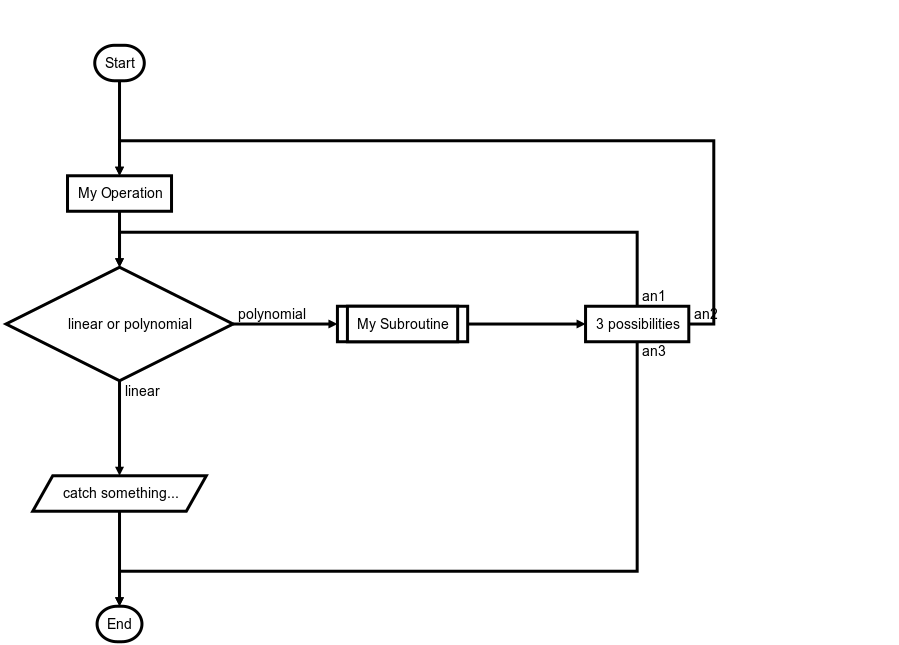
2. 样式定制与状态管理
通过flowstate配置可定义不同状态的节点样式,如区分已完成、当前和未来步骤:
diagram.drawSVG('diagram', {
'flowstate': {
'past': { 'fill': '#CCCCCC' },
'current': { 'fill': '#FFFF99', 'font-color': 'red' },
'future': { 'fill': '#FFFFFF' }
}
});
在节点定义中通过|指定状态:
op=>operation: 处理中|current
样式配置的默认值定义在src/flowchart.defaults.js,可通过绘制选项覆盖默认样式。
3. 动态交互实现
flowchart.js支持为节点添加点击事件,实现交互式流程图:
op=>operation: 点击查看详情|>clickHandler
function clickHandler(event, node) {
alert(`节点ID: ${node.id}`);
}
事件处理机制在src/flowchart.functions.js中实现,支持自定义交互逻辑。
常见问题解决方案
中文显示问题
若出现中文乱码,需在渲染选项中指定中文字体:
diagram.drawSVG('diagram', { 'font-family': 'SimHei, Microsoft YaHei' });
流程图过大问题
通过maxWidth选项限制流程图宽度,自动调整布局:
{ 'maxWidth': 800, 'scale': 0.8 }
复杂流程图性能优化
对于超过20个节点的复杂流程图,建议:
- 使用
diagram.clean()清理旧实例 - 采用延迟加载策略
- 关闭动画效果
最佳实践与资源
版本控制建议
将流程图文本保存为独立.flow文件,通过构建工具自动嵌入文档,便于单独维护。
学习资源
- 官方示例:example/目录包含多种场景的实现代码
- 语法测试:使用example/index.html在线编辑和预览流程图
- API文档:README.md提供完整参数说明
工具集成
flowchart.js可与主流文档系统集成:
- VuePress:通过自定义容器组件实现
- GitBook:使用插件gitbook-plugin-flowchart
- Hexo:安装hexo-filter-flowchart插件
总结与展望
flowchart.js通过文本驱动的方式彻底改变了流程图的创建和维护方式,特别适合技术文档、API说明和系统设计文档。随着Markdown生态的持续发展,这种文本化绘图方式将成为技术写作的标准实践。
项目目前正处于活跃开发中,下一个版本计划支持更多自定义节点样式和导出格式。你可以通过GitHub仓库关注最新进展,或提交PR参与贡献。
如果你觉得本文有帮助,请点赞、收藏并关注作者,下期将带来《复杂业务流程图设计模式》专题讲解。
创作声明:本文部分内容由AI辅助生成(AIGC),仅供参考
 项目地址: https://gitcode.com/gh_mirrors/fl/flowchart.js
项目地址: https://gitcode.com/gh_mirrors/fl/flowchart.js 






